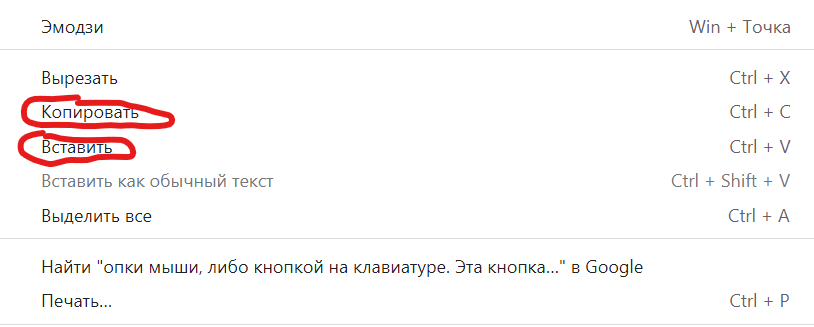Содержание
Копирование и вставка
Это достаточно простой процесс, который легко запомнить, особенно если делать это при помощи следующих шагов:
- Выберите элемент, который вы хотите скопировать. Вы можете нажать клавишу Shift, используя клавиши со стрелками, чтобы выбрать несколько файлов или фрагментов текста.
- Нажмите Ctrl + C на клавиатуре. Вы должны нажимать эти клавиши одновременно. Стоит помнить, что не будет никаких уведомлений о том, что выбранные вами элементы были скопированы в буфер обмена.

- Перейдите к месту назначения, куда вы хотите вставить элемент. Это может быть другая программа, в которую требуется вставить текст или изображение (например, Microsoft Word). Для файлов и папок используйте Проводник, чтобы перейти к нужному пункту назначения.
- Нажмите Ctrl + V на клавиатуре. Это позволит вставить скопированное изображение или текст. Для последнего он будет включать исходное форматирование из источника.

Примечание: если вы не хотите сохранять форматирование текста при его вставке, вы можете нажать клавиши Ctrl + Shift + V. Это приведет к тому, что вставленный фрагмент примет форматирование текста вокруг него или стандартное форматирование документа.
Для системы IOS, в частности на ноутбуках Macbook, алгоритм такой же, как и для компьютеров на Windows, только выполняется при помощи других клавиш. Необходимо использовать сочетание клавиш Command + C (Cmd + C) и Command + V (Cmd + V).
Альтернативные методы
Помимо самого популярного метода «копировать/вставить», представленного выше, есть небольшие хитрости, о которых порой не знают даже опытные пользователи компьютеров. Можете воспользоваться следующими комбинациями:
- Ctrl + Insert выполняет копирование выбранного фрагмента;
- Shift + Insert выполняет вставку скопированного ранее элемента;
- Ctrl + Z отмена одного предыдущего действия.

Использование контекстного меню
Также вы можете выполнять копирование текста при помощи контекстного меню. Его можно открыть либо щелчком правой кнопки мыши, либо кнопкой на клавиатуре. Эта кнопка находится, чаще всего, в правой нижней части клавиатуры слева от кнопки Ctrl (он же называется еще и правый) и имеет вид листа бумаги со строчками. Нажатие этой кнопки вызовет меню такое же, как и при нажатие правой кнопки мыши, где вам потребуется найти варианты «копировать» и «вставить».
Горячие клавиши для работы с текстом
Для тех, кто уже знает, как копировать и вставлять текст, будет полезно узнать и то, как можно облегчить работу при помощи горячих клавиш. Например, горячие клавиши, которые сделают работу более удобной: Ctrl + F выводит окно поиска, с помощью которого можно найти необходимые слова или цитаты, а Ctrl + S позволит выполнить быстрое сохранение, что особенно важно при работе с важными документами или данными.
Выделение
Сочетание клавиш Ctrl + A позволяет выделить весь текст на странице или вкладке браузера. Для того, чтобы выделить какие-то конкретные слова, цитаты или предложения, нужно поместить курсор в начало или конец этого фрагмента и нажать клавишу Shift, после чего при помощи стрелок регулировать выделенный текст.
Отмена последнего действия
Ctrl + Z отменяет предыдущие изменения или действия и может использоваться многократно. Например, если вставить изображение или цитату два раза, то этим сочетанием можно убрать вторую копию, а если нажать эти клавиши дважды, то уберутся оба вставленных фрагмента. Ctrl + Y возвращает эти изменения обратно (то есть происходит некая отмена отмены).
Дополнительная информация
После объяснения как копировать и вставлять текст с помощью клавиатуры, для полного понимания темы можно разобраться с тем, как происходит процесс «копировать и вставить» в условном Word’e. На самом деле все очень просто и все происходит благодаря буферу обмена.
Что такое буфер обмена в компьютере
Если говорить коротко, то буфер обмена – это раздел в оперативной памяти, куда попадают скопированные данные. Как только мы скопировали текст с помощью клавиатуры, он попадает в этот буфер и хранится там, с помощью чего можно многократно вставлять текст с помощью клавиатуры туда, куда нам нужно. Информация в буфере обмена будет храниться до тех пор, пока не будет скопирована новая, или пока не будет выключен компьютер. Обращайте внимание на то, что важную информацию лучше сразу скопировать и вставить в нужное место, иначе есть риск ее потери, так как можно случайно что-то скопировать или выключить компьютер. Конечно, можно посмотреть историю изменений в буфере обмена, но это сделать не просто.